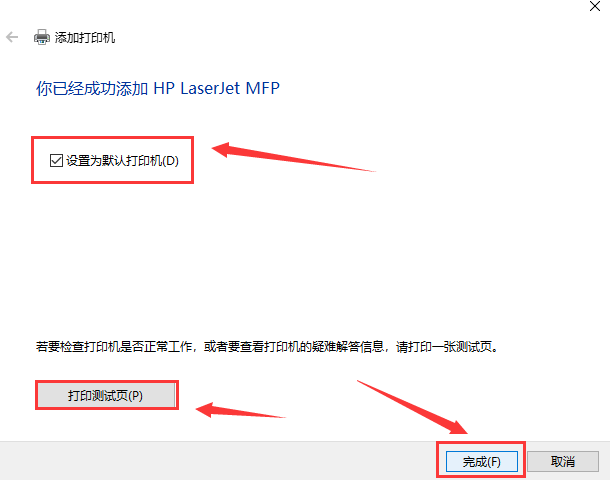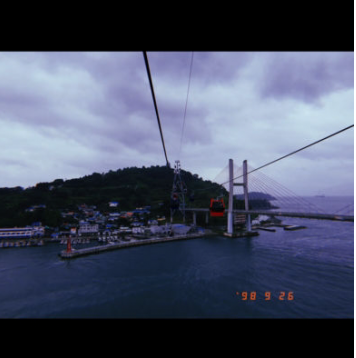有朋友知道win10如何通过USB连接惠普打印机吗?今天,边肖将讲解通过USB将win10连接到惠普打印机的方法。如果你有兴趣,让我们和边肖一起看看吧,希望能帮助到大家。
win10如何通过USB连接惠普打印机;
1.在控制面板-硬件和声音-设备打印机-点击“添加打印机”(如图所示)。
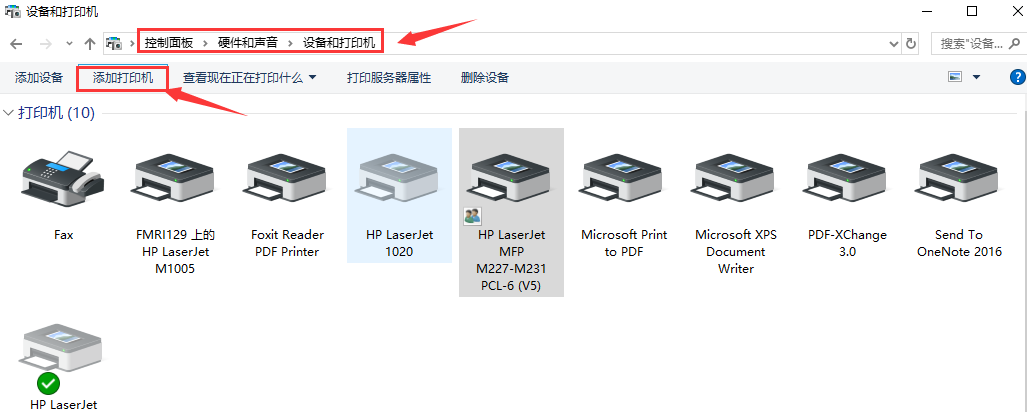 2,选择“我的打印机未列出”(如图所示)。
2,选择“我的打印机未列出”(如图所示)。
: 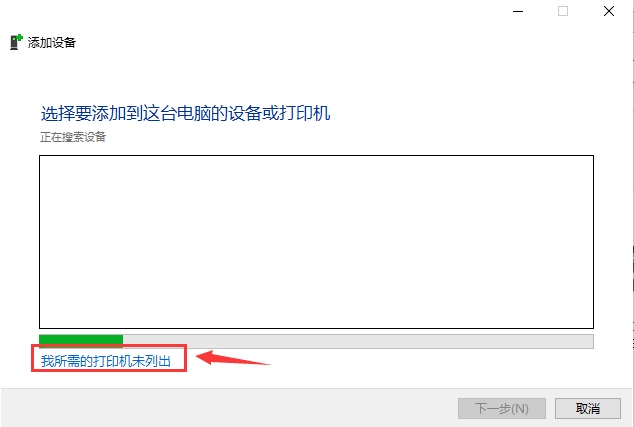 3.手动设置打印机(如图所示)。
3.手动设置打印机(如图所示)。
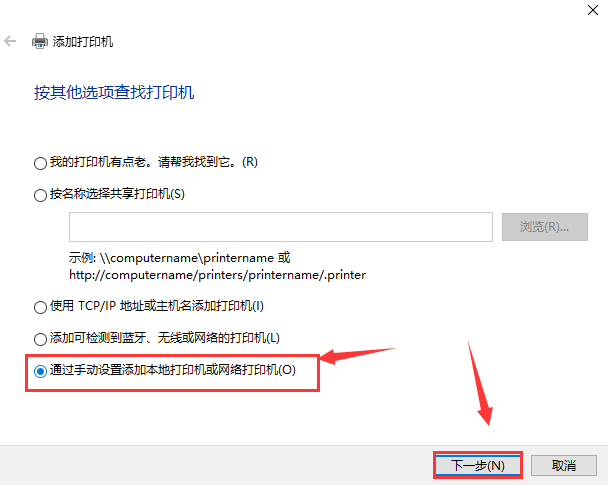 4,选择“USB”端口(如图所示)。
4,选择“USB”端口(如图所示)。
: 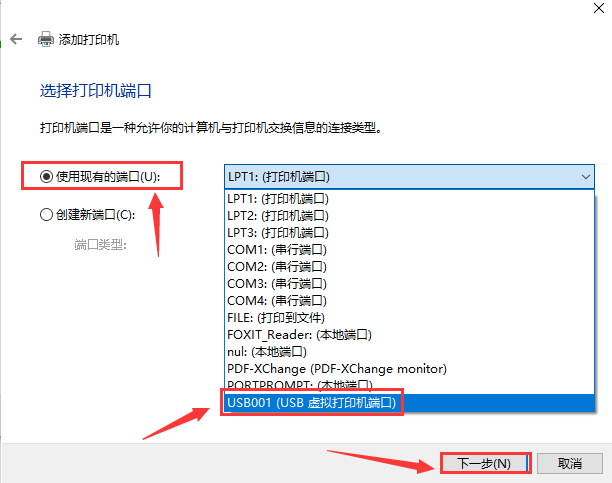 5.为计算机安装打印机驱动程序(如图所示)。
5.为计算机安装打印机驱动程序(如图所示)。
: 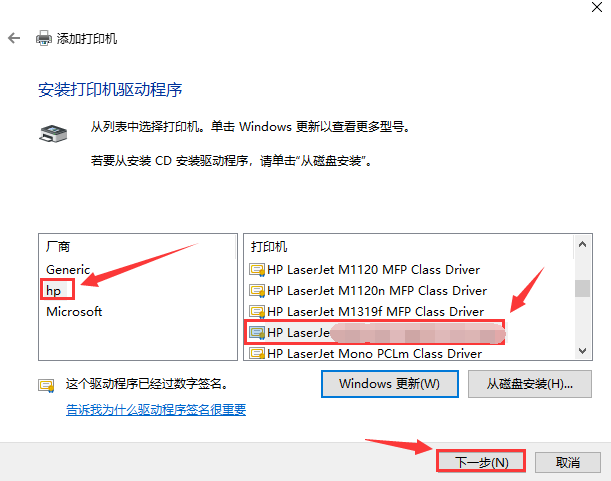
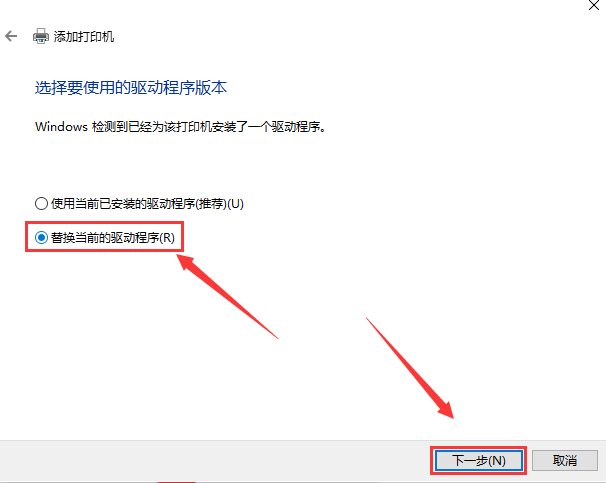 6.命名打印机(如图所示)。
6.命名打印机(如图所示)。
: 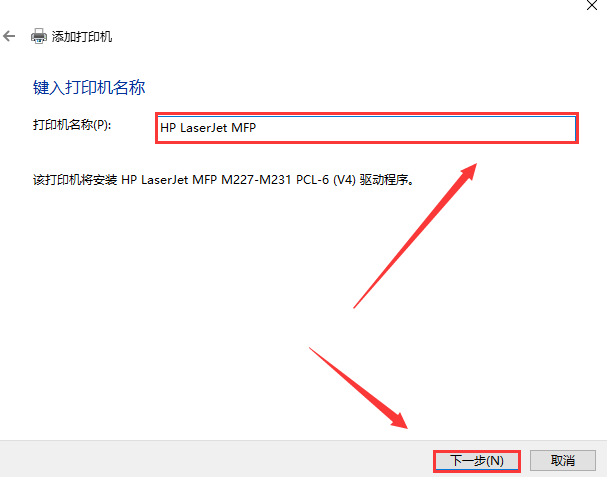
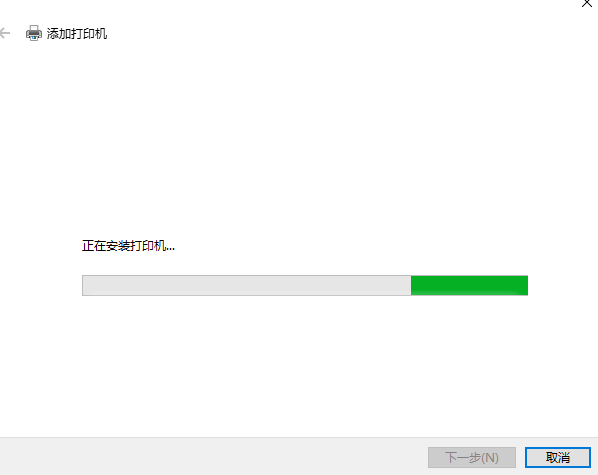 7.根据自身情况选择是否共享打印机(如图)。
7.根据自身情况选择是否共享打印机(如图)。
: 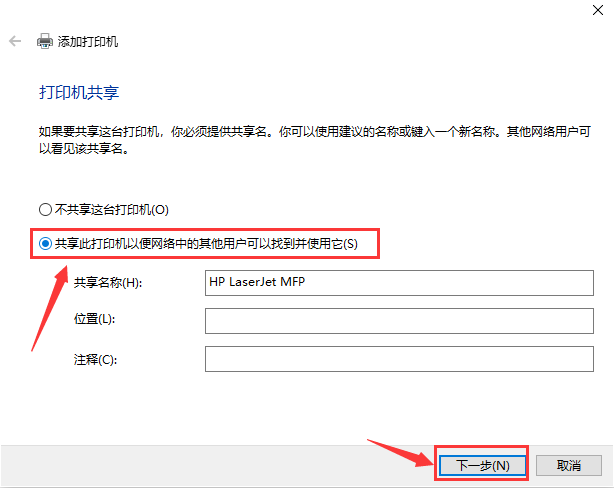 8.安装完成(如图所示)。
8.安装完成(如图所示)。